如何隱藏暫時用不到的「卸除式磁碟」讀卡機?
這篇主要是延續昨天的「多合一讀卡機」而來的,其實很多人買的品牌電腦裡面也都內建了多合一讀卡機之類的設備,在預設情況下,每一種規格的讀卡機都會顯示在「我的電腦」視窗裡,讓我的電腦裡面多出很多個「卸除式磁碟」的東西。不過如果你絕大部份的時間只會用到其中一兩種規格,如SD或CF卡,可以把其他規格的「卸除式磁碟」都先關閉、隱藏起來。等到要用時再打開,,
不過很多人大概會覺得我這樣弄會很怪吧?買了多合一讀卡機卻又要把功能關閉?其實除非是特定行業或有特殊需求的人,不然一般使用者大概90%以上的時間都只會使用到各種記憶卡規格的其中一種或兩種而已,如果你覺得某個讀卡機在未來的1個月內都用不到,先把他關閉的話,除了可以看起來比較不煩,當我們插入記憶卡、讀取卡片時,也比較好「瞄準」,不用一個一個去找該按哪個磁碟機。(這完全是懶人的需求...)
如圖,還沒設定之前「我的電腦」視窗裡面會有一堆「卸除式磁碟」。
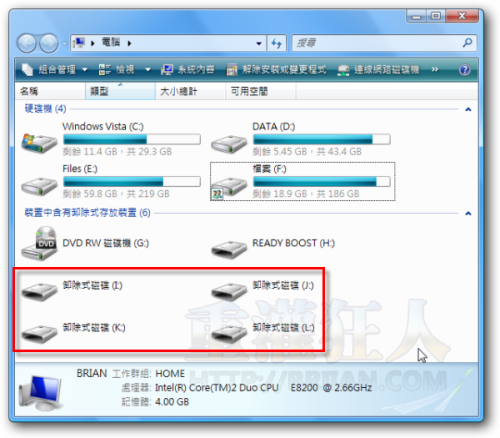
設定方法:
第1步 在桌面上的「我的電腦」圖示按一下滑鼠右鍵,再點選【管理】。
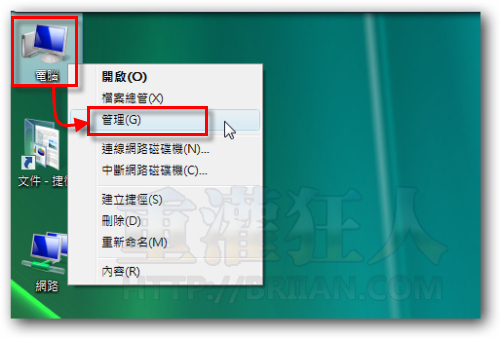
第2步 開啟「電腦管理」視窗後,請按一下左邊的「裝置管理員」,然後在右邊視窗點選「磁碟機」,選單中會顯示目前已安裝的硬碟、隨身碟與各式讀卡機等裝置。
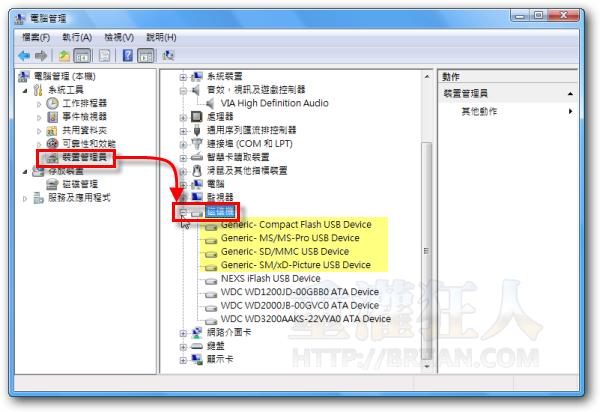
第3步 請依照磁碟機上面的標示,將你要暫時隱藏、停用的讀卡機停用,只要在該裝置按一下滑鼠右鍵,再點選【停用】即可。如果有某些硬碟機(C以外的)你暫時想「隱藏」起來不想被使用,也可以把他按停用,這樣電腦裡就看不到該裝置囉。
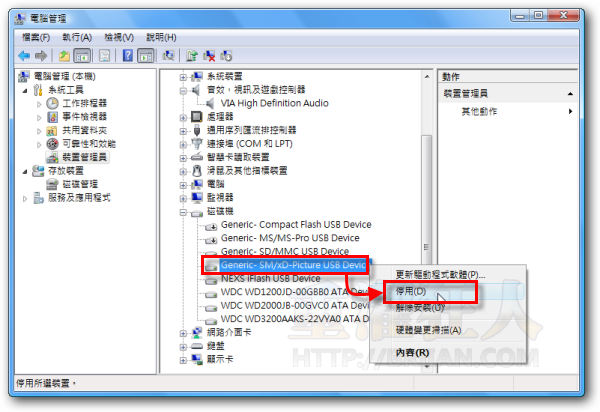
第4步 如圖,停用了部份讀卡機之後,再度開啟「我的電腦」視窗時就看不那些暫時用不到的「卸除式磁碟」囉。等到日後要用時,再依照同樣的方法按右鍵、再按「啟用」即可。
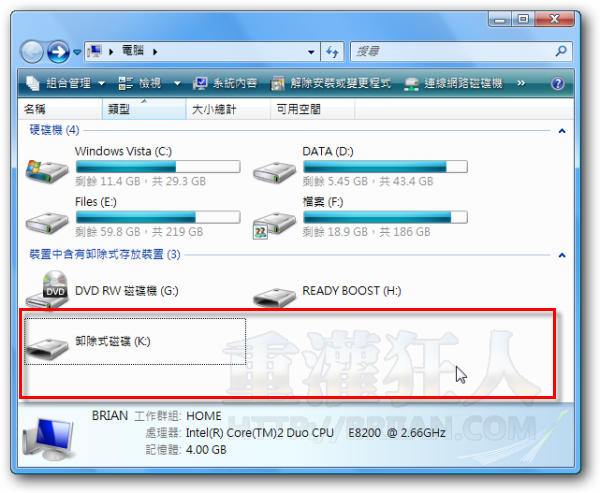
第5步 如果你覺得「卸除式磁碟」這種字眼很礙眼的話,也可以按鍵盤上的〔F2〕把他改成其他你喜歡的名稱,以後插入記憶卡時,就比較好辨別要去按哪個磁碟機來找照片囉。
,延伸閱讀:
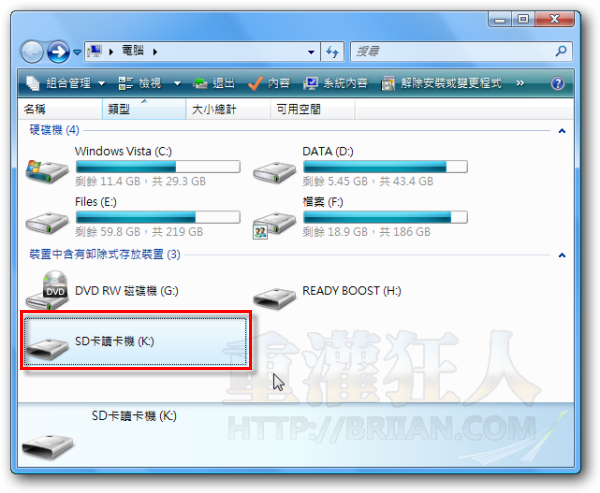
有沒有其他方法?
買專用讀卡機就好…
有沒有其他做法?
好用!!!讚
那真的要用到的時候
9成一定忘記去開起來了
然後還會以為是讀卡機壞掉了
最好是從BIOS關啦,那樣連USB埠都不能用ㄟ
還有個方法….
直接去 BIOS關閉
我的 3.5磁碟機 是在 BIOS中關閉的
但是這樣一關….
要開啟就一定要重新開機才能開啟..
能將暫時用不到的給隱藏起來
在作業時也比較好找到要的磁碟
而不必再一個一個找
Windows 7現在原生經已隱藏了沒有用的卸除式磁碟
喔耶
我的電腦 乾淨許多XD
之前一堆卸除式磁碟
超礙眼的
因為常用的真的只有SD卡
其他的根本就很少用
等到有需要用的時候
再開啟就好摟~
這個方法太麻煩了
記得你之前介紹過的 USB Safely Remove 嗎?
http://briian.com/?p=5939
裡面有一個小功能,
可以將沒有插入記憶卡的磁碟區隱藏掉
只要插入卡後那磁碟區就會自動回魂~ 設定後完全不再需要多餘的手續咧~
推薦用USB Safely Remove這個軟體~
它遇到讀卡機的時候,可以幫你把未插入記憶卡的磁碟機代號整個從系統中隱藏起來!
而且還有一些很好用的功能
下載點可以去電腦不難找~
這個好用,一直覺得他很礙眼,可是又不知道怎麼去除(一方面也懶的去找方法XDD)
good, it helps me a lot.